Tin Tức
Hướng dẫn cách thiết kế tem nhãn bằng word chuyên nghiệp
Tem nhãn đóng một vai trò vô cùng quan trọng đối với lĩnh vực kinh doanh của các doanh nghiệp. Không những thế, trong đời sống tem nhãn cũng là một công cụ hữu ích của người tiêu dùng. Vậy làm cách nào để thiết kế tem nhãn được ấn tượng nhất? Cùng GBD Vina tìm hiểu về vai trò của tem nhãn và khám phá những cách thiết kế tem nhãn bằng Word siêu đơn giản. Tất cả những thông tin bạn tìm kiếm đều có trong nội dung sau.
Nội Dung
Tem nhãn là gì? Ý nghĩa vai trò của tem nhãn đối với đời sống
Trước khi học cách thiết kế tem nhãn bằng word thì đầu tiên bạn cần phải hiểu được khái niệm và công dụng của tem nhãn trong đời sống. Tem nhãn chính là một miếng hình nhỏ được sản xuất từ những chất liệu khác nhau. Chúng được gắn ở trên các sản phẩm nhằm cung cấp cho người đọc những thông tin cơ bản như thành phần, hạn sử dụng, đơn vị sản xuất,…

Ngày nay, tem nhãn không chỉ đơn giản là cung cấp thông tin mà còn là một phương tiện quảng cáo của các doanh nghiệp. Trên từng sản phẩm khác nhau, thiết kế của tem nhãn cũng sẽ có sự khác biệt. Ngoài ra, các chất liệu giấy được sử dụng để in tem nhãn cũng vô cùng đa dạng.
Đối với các doanh nghiệp
Hiện nay, có rất nhiều sản phẩm mới ra đời với thông tin được in sẵn ở trên thân hoặc bao bì. Thế nhưng, tem nhãn nhìn chung vẫn có một vai trò hết sức quan trọng đối với quá trình kinh doanh của các doanh nghiệp. Thiết kế ấn tượng của tem nhãn cũng góp một phần lớn đối với sản lượng tiêu thụ và doanh số bán hàng hàng tháng của sản phẩm đó.
Trên thị trường, hầu hết các sản phẩm đều đã ứng dụng công nghệ in thông tin ở trên bào bì. Thế nhưng, không vì thế mà tem nhãn đánh mất vị trí của mình. Một thiết kế tem nhãn đẹp sẽ gây ấn tượng tốt với người tiêu dùng. Chính yếu tố này cũng giúp kích thích doanh thu và sản lượng tiêu thụ của các sản phẩm trên thị trường ngày nay.
Xem ngay: Tổng hợp 7 app thiết kế tem nhãn đơn giản, hiệu quả và tiết kiệm chi phí
Đối với người tiêu dùng
Không chỉ quan trọng đối với doanh nghiệp tem nhãn cũng có một vai trò hết sức ý nghĩa với người tiêu dùng. Thông qua những thông tin được in ở trên tem nhãn, người tiêu dùng có thể biết được công dụng, bảng thành phần và cả cách dùng,… của sản phẩm đó. Những chiếc tem nhãn này được xem như một công cụ giúp nhận diện thương hiệu vô cùng rõ ràng.
Chính hình ảnh của những chiếc tem dán, người tiêu dùng có thể biết được đó là sản phẩm đến từ đâu, của thương hiệu nào. Dựa vào những nội dung được cung cấp, khách hàng có thể an tâm lựa chọn được một sản phẩm thích hợp nhất dành riêng cho mình.

Phân loại tem nhãn
Thiết kế tem nhãn bằng word cũng sẽ được phân ra thành từng loại để giúp người thiết kế dễ dàng hơn. Hiện tại, trên thị trường đang có rất nhiều loại hình tem nhãn sản phẩm khác nhau. Cụ thể:
Phân loại theo vị trí
- Tem nhãn chính: Đây là những loại tem nhãn được dán ở trên các mặt hàng với nhiệm vụ là cung cấp những thông tin quan trọng không thể thiếu cho người dùng về dòng sản phẩm đó.
- Tem nhãn phụ: Loại tem này thường chỉ được sử dụng với các sản phẩm nhập khẩu. Các thông tin sẽ được dịch sang tiếng Việt ở trên loại tem này.
- Tem bảo hành, chống hàng nhái: Tem được sử dụng với mục đích cam kết bảo hành các sản phẩm ở dạng dán.
Xem ngay: Quy định về tem nhãn hàng hóa mới nhất năm 2022
Phân loại dựa trên hình dáng
- Tem hình vuông hoặc hình chữ nhật: Với nội dung chủ yếu là bảng thành phần của sản phẩm hoặc những thông số kỹ thuật khác.
- Tem tròn: Thường được sử dụng để in logo ở trên sản phẩm hoặc thông tin liên hệ đối với các dòng sản phẩm có kích thước nhỏ.
- Tem hình giọt lệ: Được sử dụng phổ biến hơn ở những dòng sản phẩm ví dụ như thuốc hay mỹ phẩm.
- Tem nhãn hình elip: Thường được dùng để in các loại tem vỡ bảo hành cho sản phẩm.

Phân loại dựa trên chất liệu tem
- Tem nhãn decal giấy: Đây chính là dòng tem thông dụng nhất với giá thành cực rẻ. Ở mặt giữa sẽ được cán keo còn mặt sau của tem là một lớp silicon chống dính. Loại tem này thường được sử dụng cho các dòng sản phẩm như bánh kẹo hay mỹ phẩm,…
- Tem decal nhựa PVC: Loại tem nhãn này có đặc điểm nổi bật là dẻo và độ bám dính cực tốt. Thành phần gồm có decal nhựa dẻo và decal PVC màu trắng sữa.
- Tem nhãn nhựa trong: Với loại tem này, chúng ta có thể nhìn xuyên thấu qua được. Ở trên tem nhãn cũng được in ấn đầy đủ các thông tin và thường sử dụng cho ngành dược phẩm hoặc thực phẩm.
- Tem nhãn decal nhũ bạc: Loại tem này phổ biến ở hơn ở các sản phẩm điện tử.
- Team nhãn vỡ: Đây là loại tem bảo hành chống hàng giả hàng nhái. Tem được dán ở trên phần nắp và thân nhằm giúp khách hàng chắc chắn rằng sản phẩm vẫn còn được nguyên vẹn.
- Tem nhãn 7 màu: Rất được các doanh nghiệp yêu thích vì tính thẩm mỹ. Không những thế, dòng tem này còn giúp người tiêu dùng phân biệt được đâu là hàng thật đâu là hàng giả.
- Tem nhãn Kraft: Loại tem nhãn này có có thiết kế vô cùng cổ điển. Chúng thường được dán ở trên các sản phẩm handmade hoặc túi xách,…

Hướng dẫn cách thiết kế tem nhãn bằng Word siêu đơn giản
Bên cạnh các phần mềm thiết kế chuyên nghiệp như AI hay Photoshop thì Word cũng là một công cụ thiết kế mà bạn có thể tận dụng. Bạn có thể áp dụng hai cách tạo hình nhãn trống ở trong Word. Cách 1 là bạn lựa chọn nhà cung cấp nhãn thông qua trình đơn được thả xuống ở trong tab Labels hoặc một mẫu riêng của mình khi sử dụng công cụ phép đo và kích thước. Cụ thể:
Sử dụng tem nhãn sẵn có
Đơn giản nhất khi thiết kế tem nhãn bằng Word là bạn sử dụng sẵn các mẫu tem nhãn của nhà cung cấp. Bạn có thể thực hiện theo các chỉ dẫn sau đây:
- Đầu tiên, bạn chọn tab Mailings có sẵn ở trên thanh trình đơn của Word.
- Tiếp đến bạn nhấn chọn Labels. Lúc này hộp thoại sẽ xuất hiện và bạn nhấn chọn Options.
- Bạn tiếp tục chọn Labels Vendors, một loạt các lựa chọn được thả xuống. Kế đến bạn nhấn chón OnlineLabels.com và chọn số sản phẩm của loại tem nhãn mà bạn đang in và nhấn OK là được.
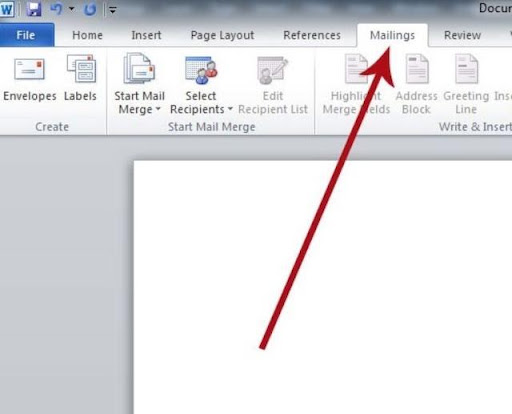
Ở trong Word, hệ thống đã cài sẵn một chương trình hỗ trợ bạn có thể căn chỉnh được các ký tự ở trong ô decal theo tỷ lệ chính xác nhất. Để làm được điều này, bạn nhấn chọn Tools rồi tiếp tục chọn Letters và cuối cùng là Mailings. Trên giao diện lúc này bạn có thể lựa chọn nhiều Label Layout khác nhau. Các lựa chọn sẽ tương ứng với những layout mà bạn muốn căn chỉnh.
Xem ngay: Những thông tin cơ bản về hướng dẫn thiết kế tem nhãn
Tự tạo tem nhãn mới
Ngoài việc sử dụng các labels tem nhãn sẵn, bạn cũng có thể tự thiết kế tem nhãn bằng Word theo mong muốn cá nhân của mình. Cách làm này thường được áp dụng trong trường hợp bạn không thể tìm thấy được những labels mình muốn có sẵn ở trong Word. Các bước cụ thể như sau:
- Đầu tiên, bạn chọn tab Mailings có sẵn ở trên thanh trình đơn của Microsoft Word.
- Sau đó, bạn tiếp tục nhấn chọn Labels. Khi đó, một hộp thư thoại mới sẽ xuất hiện ở trên màn hình và bạn tiếp tục nhấn chọn Options.
- Một hộp thoại mới tiếp tục xuất hiện và bạn nhấn chọn New Labels ở phía dưới cùng trên màn hình.
- Một cửa sổ mới tiếp tục xuất hiện với nhiều sự lựa chọn bao gồm:
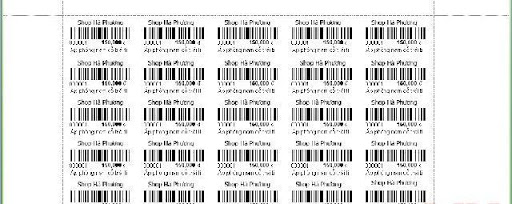
- Top Margin: Thông số khoảng cách được tính từ phần mép trên cùng của dòng đầu tiên của tem nhãn lên đến phía trên của của chúng.
- Slide Margin: Khoảng cách được tính từ phần mép của tờ giấy đến phần cạnh của cột gần nhất ở trên tem nhãn.
- Vertical Pitch: Đây là khoảng cách được tính từ phần giữa cạnh ở bên trên cùng của nhãn và ở cạnh trên của tem nhãn phía bên dưới.
- Horizontal Pitch: Đây là khoảng cách được tính từ phần giữa cạnh bên của tem nhãn và phần cạnh ở cạnh tem nhãn bên cạnh.
- Label Height: Là chiều cao của tem nhãn được tính từ phần mép trên của tem nhãn cho đến phần cạnh dưới cùng.
- Label Width: Là chiều rộng của tem nhãn được tính từ mép bên cạnh của tem nhãn cho đến cạnh ở phía đối diện.
- Number Across: Chính là số lượng tem nhãn được in ở trên mỗi tờ giấy.
- Number Down: Số lượng nhãn có ở trên mỗi cột của tờ giấy.
- Bạn sẽ điền tất cả các thông số trên rồi nhấn chọn Ok để đóng lại hộp thoại chi tiết của tem nhãn và tiếp tục nhấn OK để đóng lại hộp thoại này.
- Để mở mẫu của tem nhãn bạn nhấn chọn New Document.
Xem ngay: Gợi ý 5 cách gỡ tem nhãn hàng hóa dán chặt bằng keo
Những lưu ý quan trọng khi thiết kế tem nhãn bằng Word
Khi thiết kế tem nhãn bằng Word, bạn cần phải lưu ý đến một số vấn đề sau:
- Để chắc chắn hơn, bạn nên thử in trước một mẫu tem nhãn ở trên giấy decal A4. Bạn nên cẩn thận in từng tờ một hoặc chỉ một vài tờ trong một lần. Bạn cần chắc chắn rằng, giấy được sắp xếp đúng cách để khi in không bị sai lệch. Khi những phiên bản đầu tiên đã được in chính xác thì bạn chọn lệnh in hàng loạt. Như vậy, bạn sẽ tránh được những sai sót và tránh lãng phí khi thiết kế in ấn tem nhãn bằng Word.
- Đa số các dòng máy in laser tiên tiến hiện nay đều có chức năng in tem nhãn. Vì vậy, ở phía trên màn hình sau khi nhấn lệnh in, bạn nhấn chọn Properties hoặc chọn Settings để chọn một loại chất liệu in mà bạn cần.

- Sau đó, bạn nhấn chọn in nhãn với lệnh “Labels Printing”. Lệnh chọn này sẽ khiến cho tốc độ in ấn của máy trở nên chậm hơn. Đồng thời, chúng cũng làm tăng nhiệt áp của phần đầu in nhằm tạo nên một mức áp suất lớn hơn ở trên bề mặt in. Nhờ đó, mức độ bám dính của chất mực ở trên chất liệu giấy in cũng tốt hơn.
- Nếu bạn chọn chế độ “Normal Paper” thì lúc này mực in khi cho ra sẽ có tình trạng bong tróc. Bởi lẽ, nhiệt áp của chế độ này không đủ lớn để có thể khiến cho mực in có thể bám chắc ở trên bề mặt của vật liệu in ấn.
Trên đây là toàn bộ những thông tin có liên quan đến tem nhãn và cả cách thiết kế tem nhãn bằng Word mà bạn đang quan tâm. Để cập nhật thêm nhiều thông tin thú vị về tem nhãn và cách in ấn, bạn hãy theo dõi GBD Vina tại website chính thức trên. Cùng GBD Vina khám phá thêm nhiều điều mới lạ trong lĩnh vực in ấn tiên tiến hiện nay.
Xem ngay: 9 cách bóc tem nhãn mác trên đồ nhựa đơn giản trong vòng một nốt nhạc






